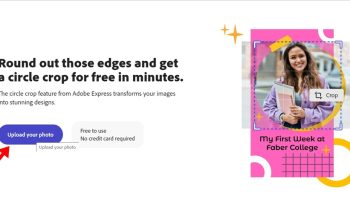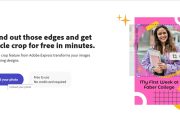Teknologi – PWI News | Kotak dialog Run atau Jalankan sudah menjadi bagian penting dari sistem operasi Windows. Fitur ini tersedia di semua versi Windows, termasuk Windows 11. Dengan kotak dialog Run, Anda bisa membuka aplikasi, pengaturan sistem, Editor Registri, Editor Kebijakan Grup Lokal, dan banyak lagi. Namun, tahukah Anda ada cara mematikan kotak dialog Run di Windows 11? Mengapa Anda perlu tahu cara mematikan kotak dialog Run di Windows 11? Karena pengaturan Run sering dipakai untuk mengakses file dan pengaturan yang tersembunyi dari sistem operasi, Anda mungkin ingin memblokirnya demi alasan keamanan dan privasi. Jadi, jika Anda jarang memakai fitur Run atau jika Anda sering berbagi PC dengan pengguna lain, cara mematikan kotak dialog Run di Windows 11 secara permanen bisa jadi pilihan terbaik. Ini adalah panduan lengkap cara mematikan kotak dialog Run di Windows 11 dengan langkah-langkah yang mudah dimengerti.
Mengapa Mematikan Kotak Dialog Run?
Seperti yang sudah disebutkan, kotak dialog Run memberikan akses cepat ke banyak bagian penting sistem. Namun, kemudahan ini juga bisa menjadi celah keamanan, terutama jika PC Anda digunakan oleh banyak orang.
- Keamanan dan Privasi: Mengaktifkan kotak dialog Run memungkinkan siapa pun yang menggunakan PC Anda untuk menjalankan perintah tertentu yang mungkin bisa mengubah pengaturan sistem atau mengakses file sensitif. Dengan mematikannya, Anda bisa mencegah akses tidak sah ke area-area tersebut.
- Mencegah Kesalahan Tidak Disengaja: Pengguna yang kurang berpengalaman mungkin secara tidak sengaja menjalankan perintah yang salah melalui kotak dialog Run, yang bisa berdampak pada stabilitas sistem. Mematikannya dapat mengurangi risiko ini.
- Lingkungan Multi-Pengguna: Jika PC Anda dipakai bersama, mematikan kotak dialog Run bisa menjadi lapisan keamanan tambahan untuk melindungi pengaturan dan data pribadi Anda.
Apa yang Terjadi Saat Anda Mematikan Kotak Dialog Run?
Saat Anda memblokir fungsi Run di PC Anda, setiap kali seseorang menekan kombinasi tombol Windows Key + R, mereka akan melihat pesan galat: “Operasi ini telah dibatalkan karena keterbatasan yang berlaku di komputer ini. Hubungi Administrator Sistem Anda.” Ini berarti kotak dialog Run tidak akan muncul dan perintah tidak dapat dijalankan.
Cara Mematikan Kotak Dialog Run via Kebijakan Grup Lokal
Anda bisa membuat beberapa perubahan di Editor Kebijakan Grup Lokal untuk menonaktifkan kotak dialog Run. Ikuti langkah-langkah ini:
- Buka Pencarian Windows 11: Ketik “kebijakan grup lokal” di kolom pencarian Windows 11.
- Buka Editor Kebijakan Grup Lokal: Klik pada hasil pencarian “Editor Kebijakan Grup Lokal”.
- Navigasi ke Pengaturan: Di Editor Kebijakan Grup Lokal, navigasikan ke jalur berikut:
Konfigurasi Pengguna > Templat Administratif > Menu Mulai dan Taskbar. - Temukan Pengaturan: Di panel kanan, cari dan klik dua kali opsi “Hapus Menu Jalankan Dari Menu Mulai”.
- Aktifkan Pengaturan: Di layar berikutnya, pilih opsi “Diaktifkan” (Enabled) dan klik “Terapkan” (Apply).
Setelah Anda membuat perubahan di atas, mulai ulang komputer Anda. Ini akan menghilangkan kotak dialog Run di komputer Anda. Jika suatu saat Anda ingin mengaktifkannya kembali, cukup ulangi langkah 1-4, lalu pada langkah 5, pilih opsi “Tidak Dikonfigurasi” (Not Configured) dan klik “Terapkan”.
Cara Mematikan Kotak Dialog Run via Registry Editor
Selain Kebijakan Grup Lokal, Anda juga bisa menggunakan Editor Registri untuk menonaktifkan atau mengaktifkan kotak dialog Run. Metode ini sedikit lebih teknis, jadi pastikan Anda mengikuti langkah-langkah dengan hati-hati.
- Buka Pencarian Windows 11: Ketik “registri” di kolom pencarian Windows 11.
- Buka Registry Editor: Buka aplikasi “Registry Editor” dari daftar hasil pencarian.
- Navigasi ke Jalur: Di Editor Registri, navigasikan ke jalur berikut:
HKEY_CURRENT_USER\SOFTWARE\Microsoft\Windows\CurrentVersion\Policies\Explorer - Buat Nilai Baru: Klik kanan pada folder Explorer, lalu pilih “Baru” (New) > “Nilai DWORD (32-bit)” (DWORD (32-bit) Value).
- Beri Nama Nilai: Beri nama nilai baru ini sebagai NoRun.
- Ubah Nilai Data: Klik dua kali pada kunci NoRun yang baru Anda buat, lalu masukkan angka 1 di kolom “Data nilai”. Setelah itu, klik “OK”.
Ini adalah metode lain yang efektif untuk menghilangkan kotak dialog Run di Windows 11. Jika Anda ingin mengaktifkannya kembali, cukup hapus kunci NoRun yang sudah Anda buat, atau ubah “Data nilai” menjadi 0.